Как читать сообщения в Instagram, не будучи замеченным
Instagram приобрел много пользователей в последние годы. Это вынудило их внедрить новые функции, помимо обмена фотографиями. Одним из них является возможность отправлять сообщения другим пользователям. Вы можете отправить прямое сообщение любому пользователю в Instagram , если у получателя включена опция сообщений. Чтобы убедиться, что сообщение было прочитано получателем, есть небольшой текст, который говорит, что видел, который появляется под сообщением, указывающим, что ваше сообщение было просмотрено получателем. То же самое происходит, когда вы получаете сообщение от кого-то. В некоторых случаях вы можете захотеть читать сообщения Instagram , не видя текста, который появляется у отправителя. Если вы ищете советы о том, как читать Instagramпрямые сообщения без пометки как увиденное, то вы находитесь в нужном месте. Мы предлагаем вам полезное руководство, которое научит вас читать сообщения в Instagram незаметно.
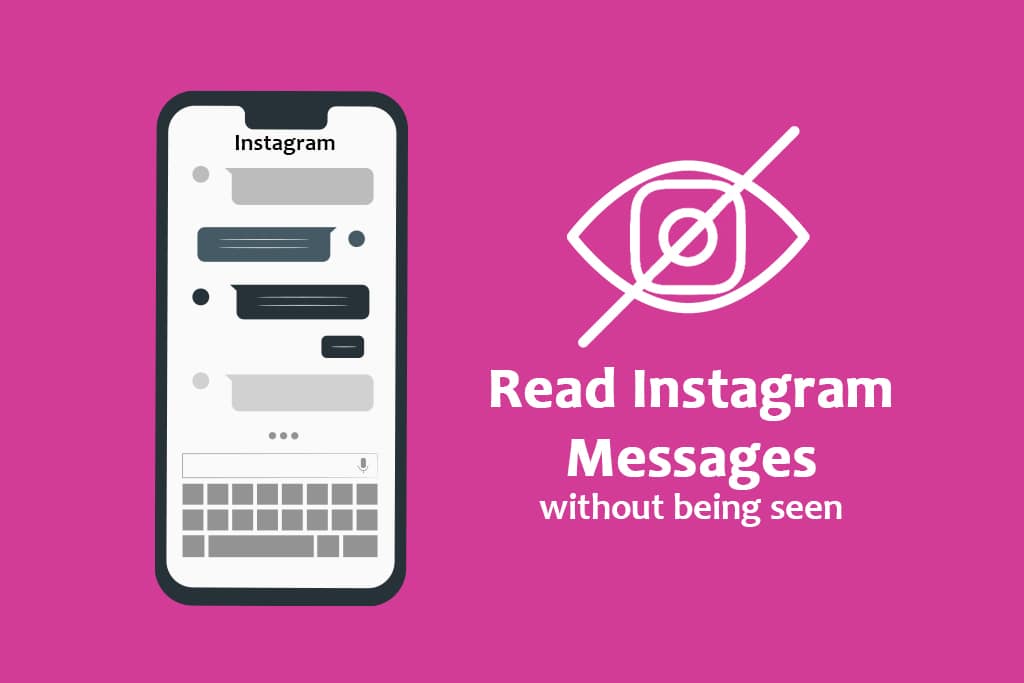
Как читать сообщения в Instagram, не будучи замеченным(How to Read Instagram Messages Without Being Seen)
Возможность читать сообщения в Instagram,(Instagram messages) не будучи замеченным, может быть полезна, когда вы заняты или у вас нет времени отвечать. Следуйте приведенным ниже методам, чтобы узнать, как читать сообщения Instagram , не будучи замеченным.
Примечание.(Note: ) Смартфоны не имеют одинаковых параметров(Settings) настроек. Они варьируются от производителя к производителю, поэтому проверьте правильность настроек перед их изменением.
Способ 1: отключить мобильные данные или Wi-Fi(Method 1: Turn Off Mobile Data or Wi-Fi )
Это самый простой способ читать прямые сообщения в Instagram , не помечая их как просмотренные. (Instagram)Если вы отключите Интернет, а затем прочитаете сообщения в Instagram , отправитель не получит уведомление. Для этого выполните следующие действия.
Примечание.(Note:) Отправитель будет уведомлен о том, что вы прочитали сообщение, как только вы снова подключитесь к Интернету.
1. Нажмите на значок (icon)Instagram , чтобы открыть приложение Instagram.

2. Если у вас есть новые сообщения(messages) , вы увидите уведомление в правом верхнем углу.
3. Нажмите на значок (icon)Messenger с уведомлением.
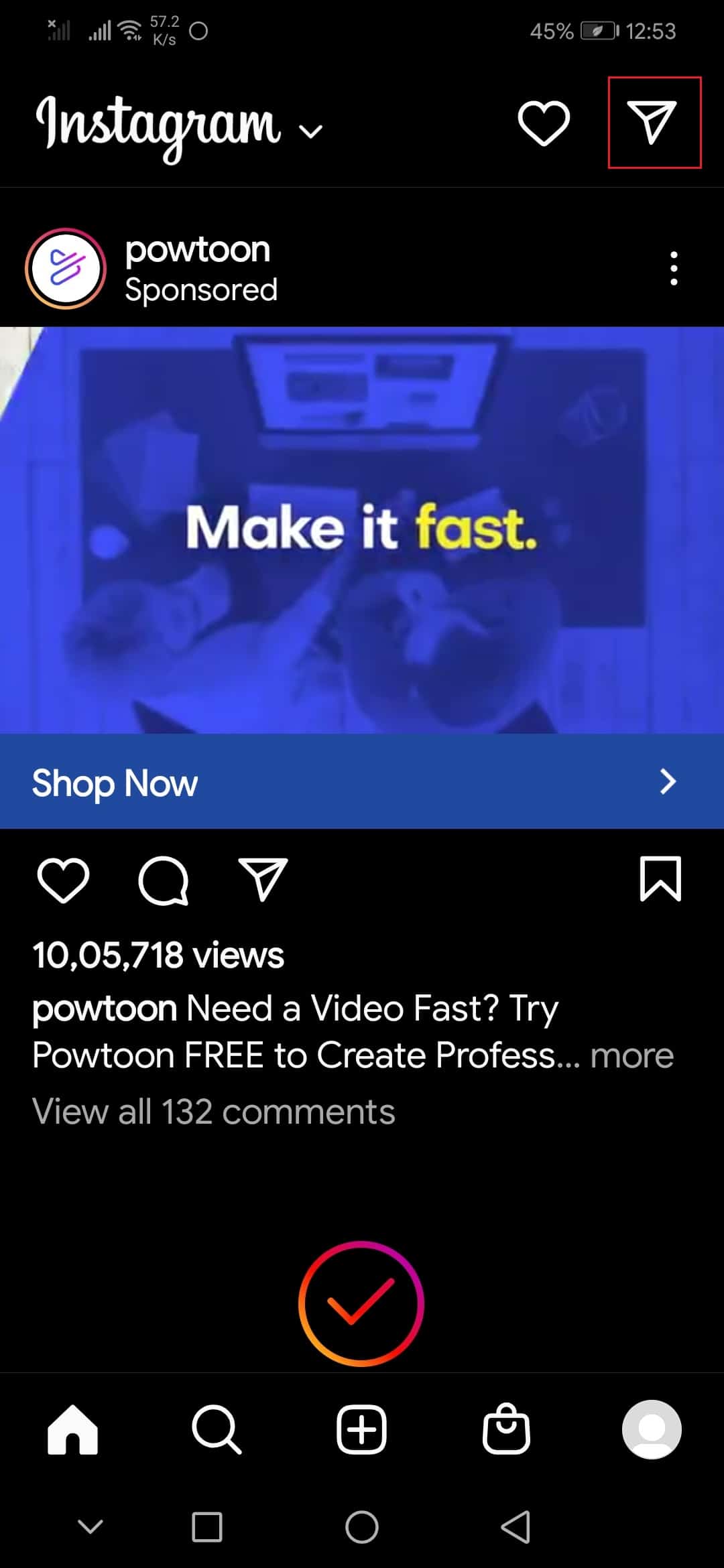
4. Проведите вниз по панели уведомлений(notification bar) от верхней части экрана.
5. Здесь отключите Wi-Fi или мобильные данные(Mobile data) в зависимости от того, что вы используете для подключения к Интернету. Вы также можете отключить их, перейдя в « Настройки (Settings) > Wireless & Networks » и отключив переключатель.

6. Вернитесь к сообщениям Instagram(Instagram Messages) и откройте разговор, который вы хотите прочитать, не будучи замеченным, а также выполните восстановление сообщений Instagram(perform Instagram Message Recovery) .

7. Прочитав новое сообщение, вы можете закрыть приложение Instagram .
Примечание(Note: ) . Отправитель(Sender) будет уведомлен о том, что вы прочитали сообщение, как только вы снова подключитесь к Интернету(Internet) .
Теперь вы знаете, как читать сообщения в Instagram , не будучи замеченным.
Читайте также: (Also Read:) Как исправить подозрительную попытку входа в Instagram(Fix Instagram Suspicious Login Attempt)
Способ 2: выйти из приложения Instagram(Method 2: Log Out of Instagram App)
Как видите, этот метод работает до тех пор, пока вы не подключаетесь к Интернету(Internet) , однако, если вы выйдете из своей учетной записи Instagram , вы сможете читать сообщения Instagram без уведомления отправителя даже после подключения к Интернету(Internet) . Выполните(Follow) следующие действия, чтобы сделать то же самое.
1. Выполните шаги с 1 по 6,(steps 1 to 6) показанные в методе 1(Method 1) , чтобы прочитать сообщение.
2. В приложении Instagram коснитесь значка (icon)профиля(profile) в правом нижнем углу экрана приложения.
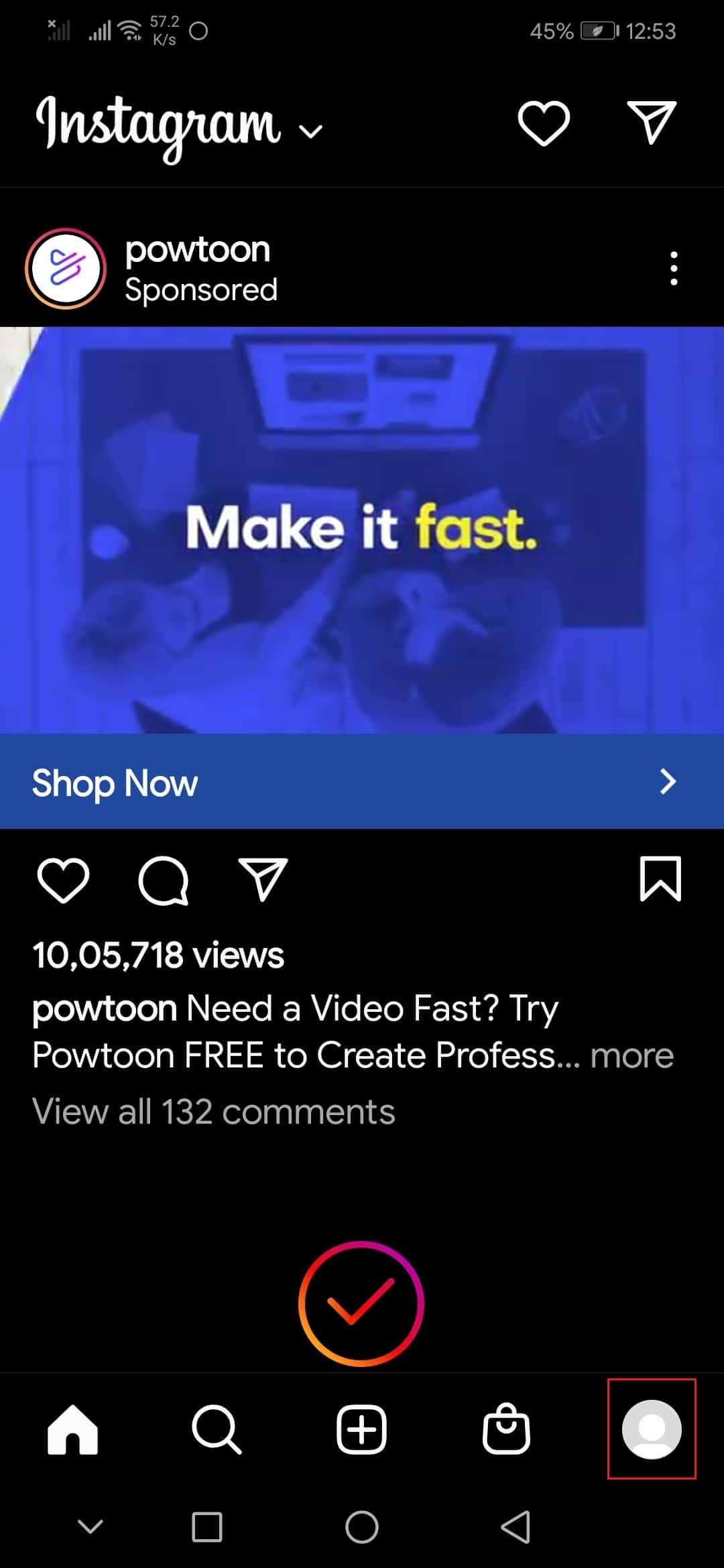
3. Нажмите на значок гамбургера( hamburger icon) в правом верхнем углу, чтобы открыть меню.
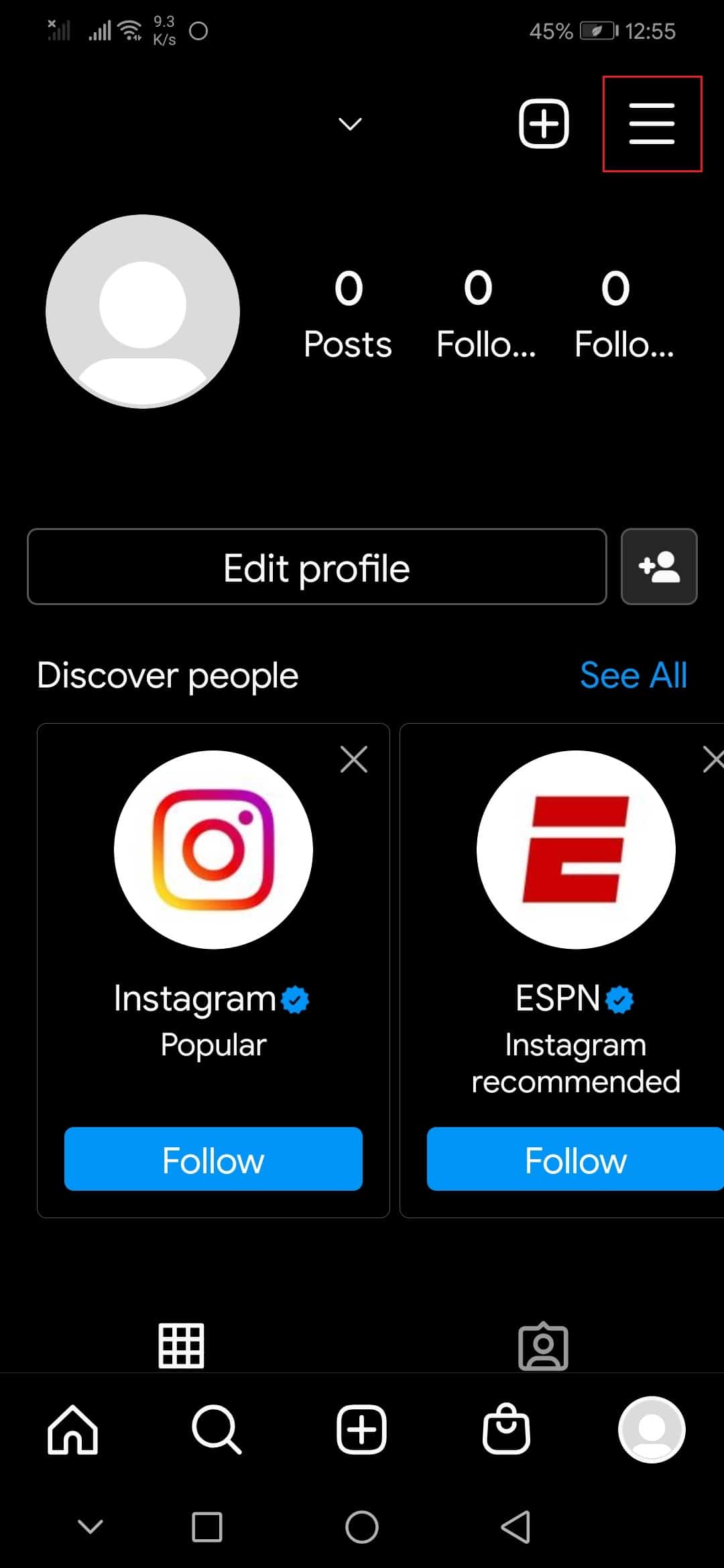
4. Выберите параметр(Settings) «Настройки ».
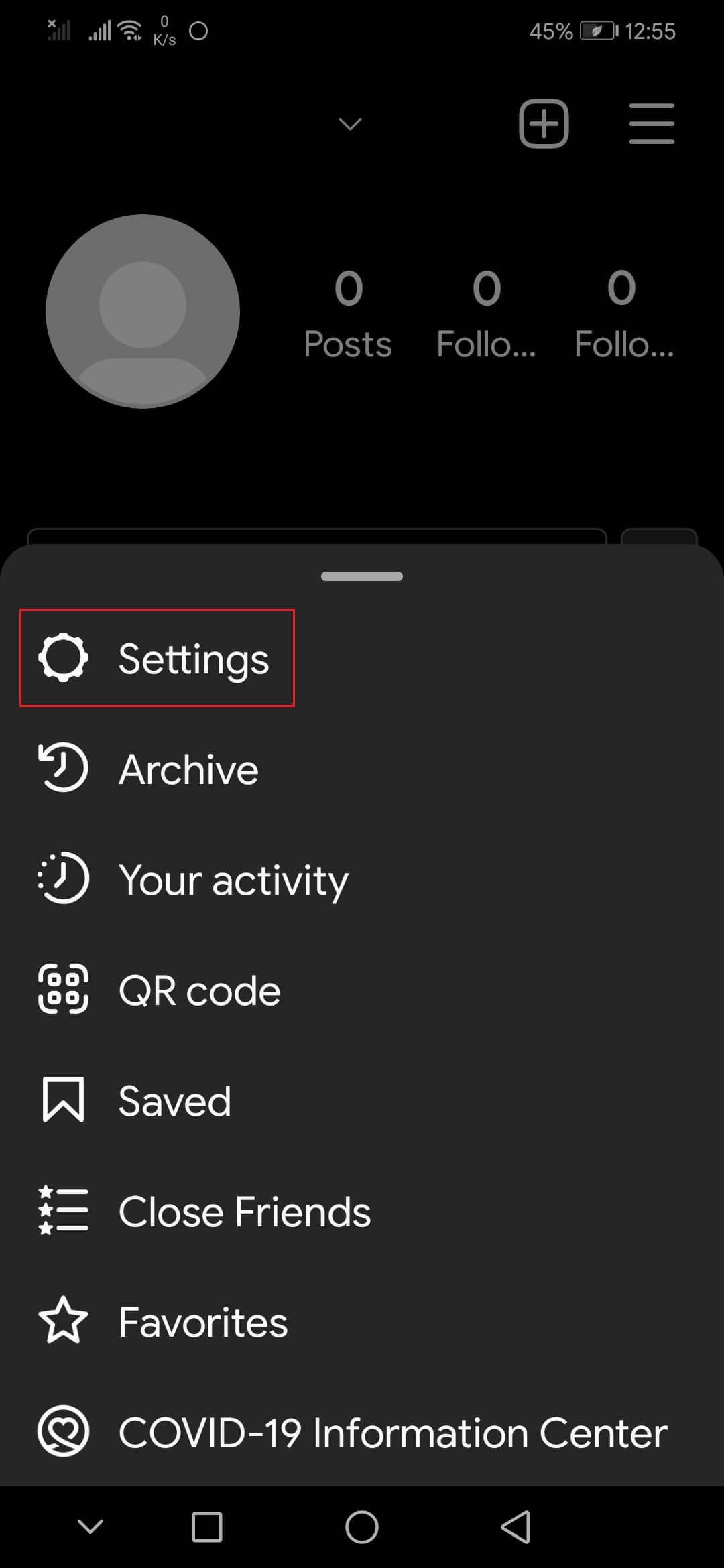
5. Прокрутите вниз и коснитесь параметра « Выйти»(Log Out ) .
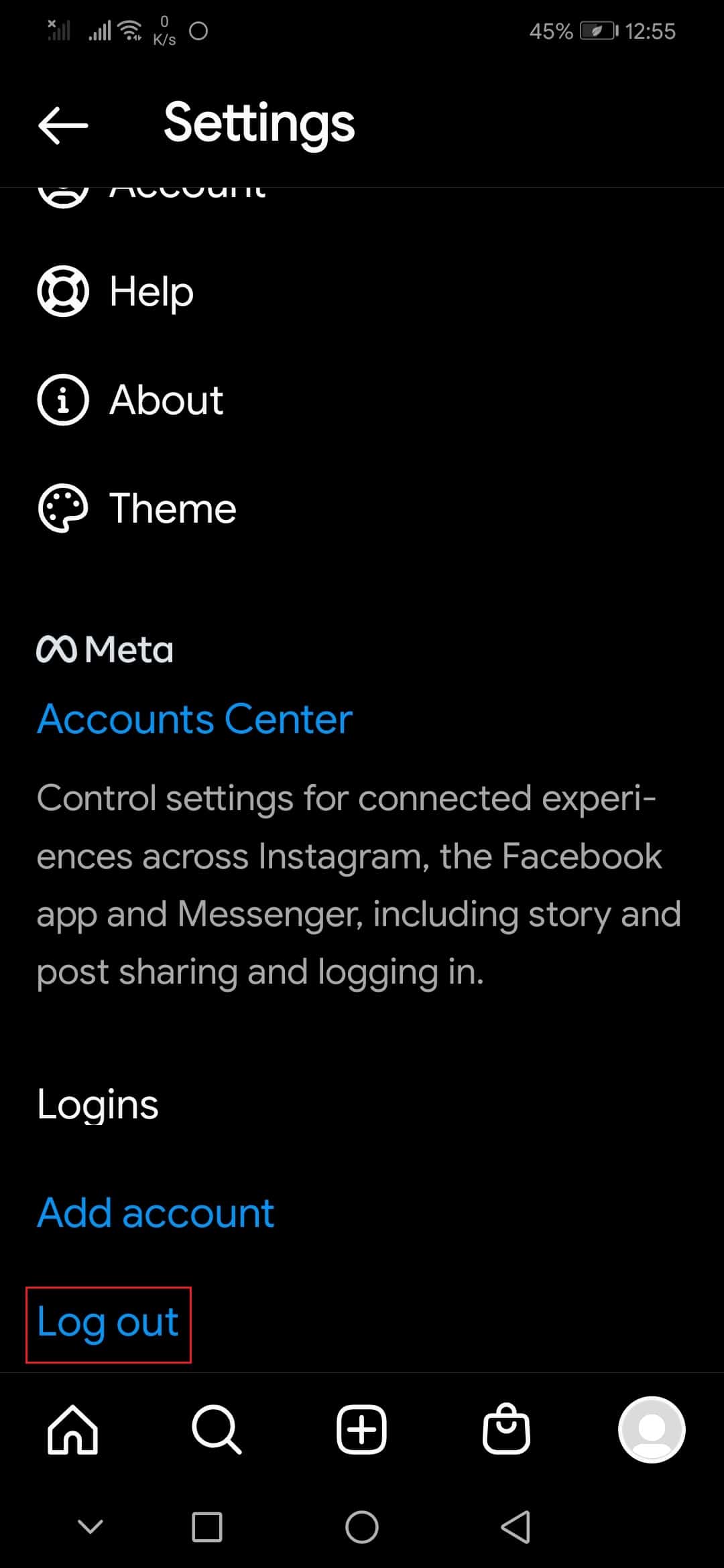
6. В появившемся окне «Выход» отключите параметр « (Log Out)Запомнить информацию для входа(Remember login info ) », нажав кнопку-переключатель, затем нажмите «Выйти»(Log Out) .
7. Включите Wi-Fi или мобильные данные(Mobile data) в зависимости от того, что вы используете.
8. Наконец, откройте приложение Instagram и войдите(Log In) в свою учетную запись.
Теперь Отправитель(Sender) не будет знать, что вы видели отправленное им сообщение.
Примечание.(Note:) Если вы не можете выйти из (Out)Instagram без Интернета , вы можете попробовать удалить данные приложения Instagram(Instagram App) , перейдя в « Settings > Apps > Instagram > Storage > Clear Storage . После этого вы можете войти в свою учетную запись.
Читайте также: (Also Read:) Как исправить зависание публикации в Instagram при отправке(Fix Instagram Post Stuck on Sending)
Способ 2: использовать параметр ограничения профиля(Method 2: Use Profile Restrict Option )
Еще один способ научиться читать сообщения Instagram , не будучи замеченным, — это использовать параметр « Ограничить » в приложении (Restrict)Instagram . Он используется для предотвращения издевательств и домогательств со стороны пользователей. Если вы ограничите пользователя, вы не сможете видеть его комментарии к своим сообщениям, а отправленные им сообщения будут перемещены в раздел запросов, где они не будут помечены как просмотренные. Чтобы использовать эту опцию, выполните следующие шаги.
1. Запустите приложение Instagram .
2. Зайдите в профиль(profile) пользователя, чьи сообщения вы хотите читать незаметно.
3. Нажмите на значок с (icon)тремя точками(three dots) , расположенный в правом верхнем углу. Откроется список опций.
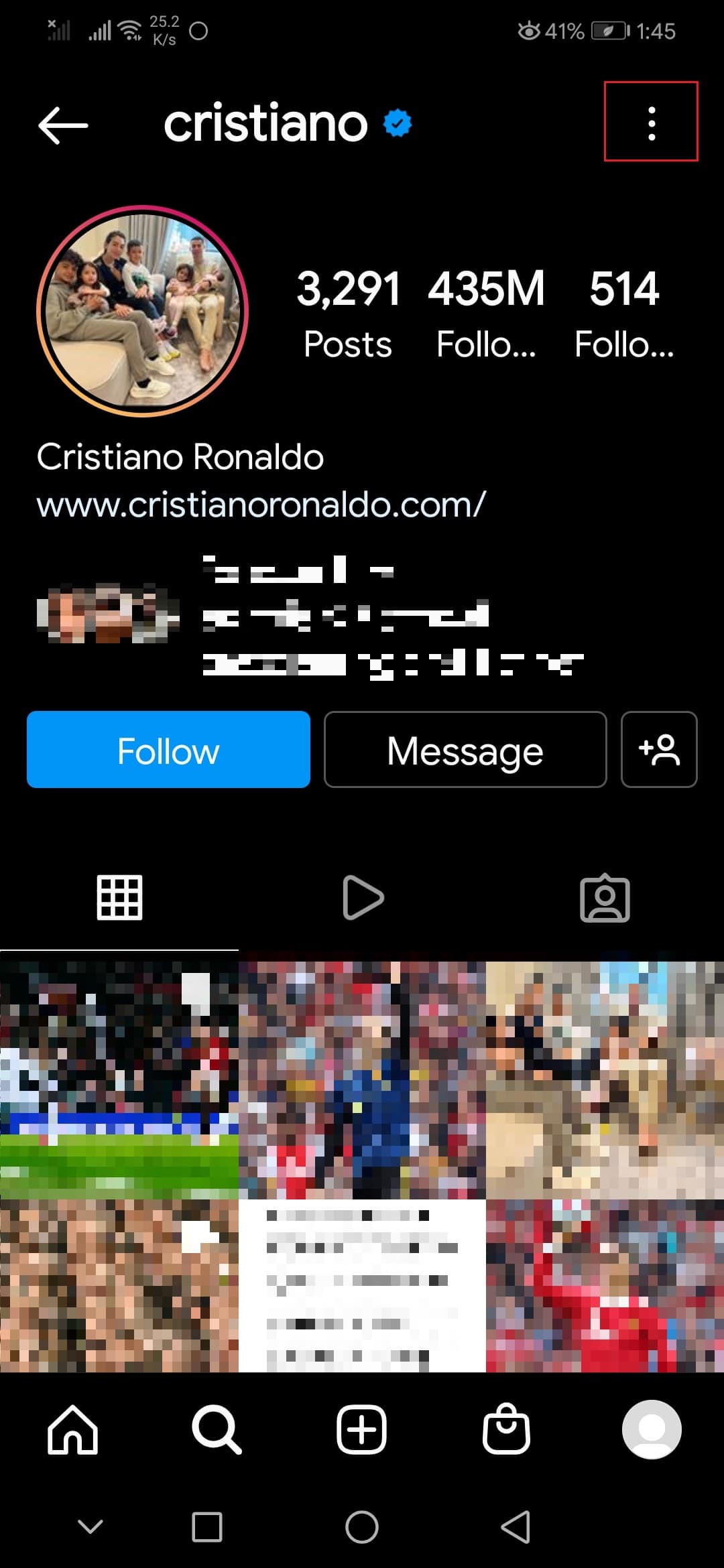
4. Выберите параметр Ограничить(Restrict) . Появится запрос подтверждения.

5. Затем нажмите « Ограничить учетную запись»(Restrict Account) в запросе подтверждения. Это ограничит профиль этого пользователя.
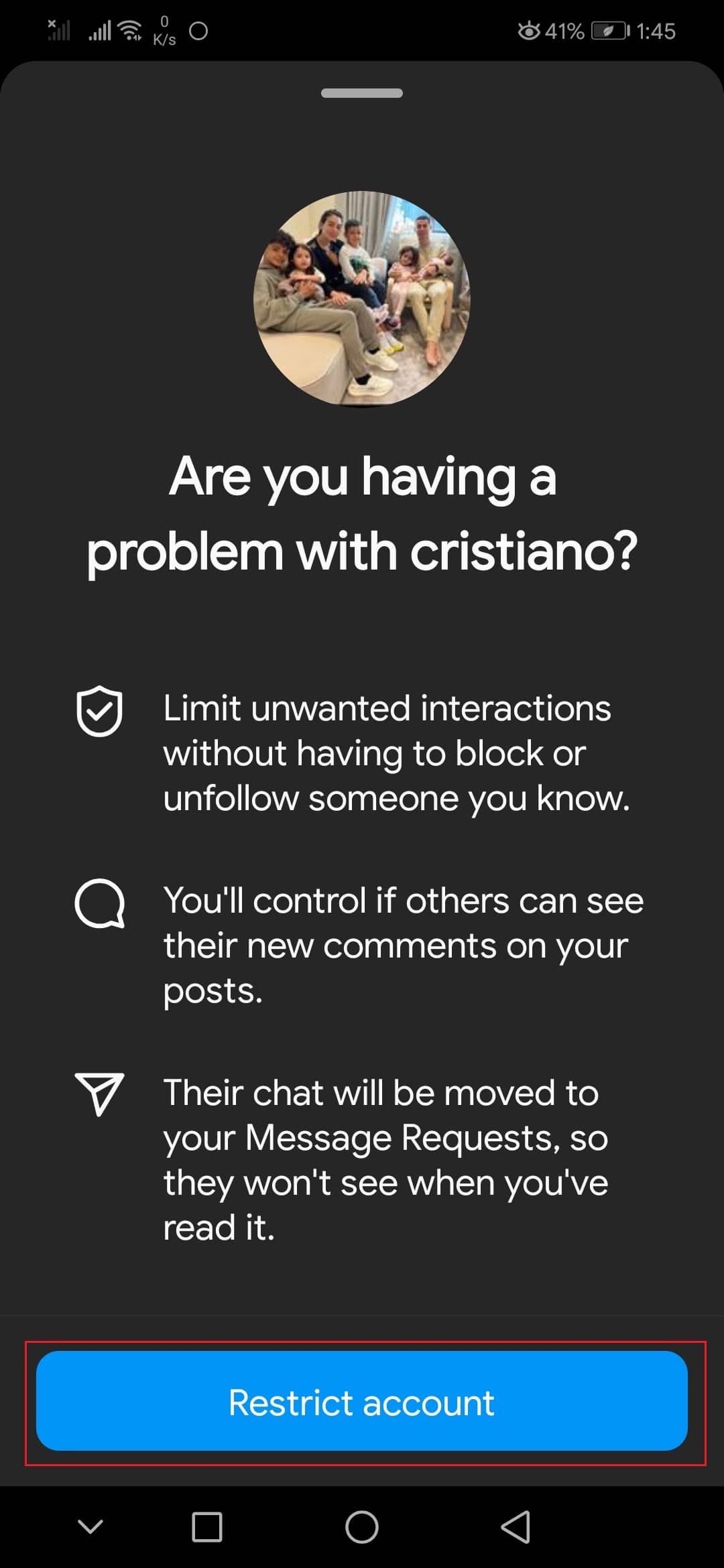
6. В профиле этого пользователя коснитесь параметра « Сообщение(Message) ».

Теперь вы можете читать сообщения в Instagram , отправленные этим конкретным пользователем, не будучи замеченными.
Часто задаваемые вопросы (FAQ)(Frequently Asked Questions (FAQs))
Q1. Как перестать получать сообщения в Instagram?(Q1. How to stop receiving messages on Instagram? )
Ответ (Ans.) Instagram предоставляет пользователям опцию, которая блокирует отправку им прямых сообщений другими пользователями. Вы можете сделать это, открыв « Настройки(Settings) » в приложении Instagram и выбрав « (Instagram)Notifications > Direct Messages and Calls . После этого коснитесь параметра « Сообщения(Messages) » и выберите параметр « Выкл(Off) .» в разделе « Сообщения(Messages) ».
Q2. Сколько сообщений может отправить один пользователь в Instagram в день?(Q2. How many messages can one user send on Instagram per day? )
Ответ (Ans.) Instagram еще не установил официального ограничения на количество сообщений, но некоторые пользователи сообщают, что оно составляет от 50 до 100 сообщений в день( between 50-100 messages per day) . Как только вы достигнете этого предела, вам придется подождать 24 часа(wait 24 hours) , прежде чем вы снова сможете отправлять сообщения.
Рекомендуемые: (Recommended: )
- Что такое HTC S-OFF?(What is HTC S-OFF?)
- Как отключить OK Google на Android(How to Turn Off OK Google on Android)
- Исправление того, что Spotify Wrap не работает(Fix Spotify Wrapped Not Working)
- Как удалить историю транзакций PhonePe(How to Delete PhonePe Transaction History)
Мы надеемся, что это руководство было полезным, и вы смогли научиться читать сообщения в Instagram, не будучи замеченными(how to read Instagram messages without being seen) . Дайте нам знать, какой метод работал для вас лучше всего. Если у вас есть какие-либо вопросы или предложения, не стесняйтесь оставлять их в разделе комментариев.
Related posts
Как реагировать на сообщения Instagram с помощью пользовательских смайликов
9 Ways до Fix Instagram Direct Messages не работает (DMs не работает)
Как увидеть последнее посещение в Instagram
Как проверить Instagram Messages на вашем компьютере (2021)
Как Fix Instagram Keeps Crashing (2021)
Как наложить фильтры Snapchat на изображения из Camera Roll
Как игнорировать и Unignore Messages на Messenger
Как включить темный режим Microsoft Outlook
10 Best Android Emulators для Windows and Mac
Как Access Voicemail Messages на Android phone
Как Fix Instagram Music не работает
Исправить Snapchat не будет загружать истории
Исправить не удается отправлять или получать текстовые сообщения на Android
Исправление сообщений Snapchat не будет отправлять ошибку
Fix Instagram Suspicious Login Attempt
6 Ways до Recover Deleted Text Messages на Android
Как получить «Где ваш Soulmate 'Filter на Instagram
Как остановить автоматическую загрузку в WhatsApp на Android и iPhone
Как отменить загрузку в приложении Instagram
Как изменить изображение плейлиста Spotify
